云南省图书馆机构用户,欢迎您!
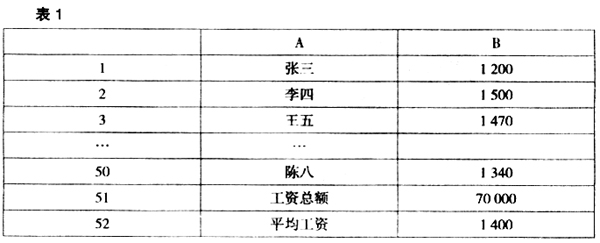 2.折旧函数:常用的固定资产折旧方法有:直线法、双倍余额递减法和年数总和法;Excel根据这几种折旧方法设置了相应的函数。直线法的函数是:SLN(资产总额,残值,使用年限);双倍余额递减法:DDB(资产总额,残值,使用年限,折旧期);年数总额法是:SYD(资产总额,残值,使用年限,折旧期)。下面来看一个例子。例2,“不同方法下的折旧计提”:某高新科技企业进口了一台生产线,安装完毕后的资产原值1000万,预计使用期10年,净残值100万。要求计算出用三种不同的折旧法分别计算出的各期折旧数。我们以双倍余额递减法为例,先设置第1期的函数公式,即在C5单元格输入公式:“=DDB(10000000,1000000,10,1)”,回车得结果:200万。公式中第四个参数“1”,根据前面的函数介绍表示的是折旧期,即为第一期。举一反三,后面9期的折旧额只要在对应的单元格C6—C14中输入各自的公式就行了,唯一不同的是函数第四个参数应换成各自的期数。同样,根据函数设置原则,可以求出另外两种方法下的各期折旧数,结果见表2。可以发现,用Excel计算某一期折旧比手工条件下简便许多,通常只需输入一个公式就完成了。 3.投资评估函数:投资决策中,作为投资方案优劣评估尺度的指标主要有:净现值和内部报酬率指标。在手工条件下,这两个指标的计算非常麻烦,而Excel也设置了相应的函数,从而大大简化了工作,还是通过一个例子来说明。例3,“投资方案的评估决策”:假设有一个投资方案A,其投资成本和每年年末的现金净流量如表3,现要求评价该方案是否可行。先求净现值指标,其函数是:NVP(折现率,第1期的现金流量,第2期的现金流量……),我们发现该函数的参数中不包括投资成本,因此若要求出某方案的净现值需要在该函数的基础上加上成本,即净现值=NVP+第0期的投资成本;这和内部报酬率的函数是有区别的:IRR(第0期的投资成本,第1期的现金流量,第2期的现金流量……猜测利率),该函数已包含了第0期的成本,至于“猜测利率”是任意给定的一个估计利率,软件从这个利率出发,反复计算直至求出未来预计收益的现值等于成本的那个折现率。于是,可以分别设置公式:“=NPV(B8,B3∶B7)+B2”;“=IRR(B2∶B7,10%)”。(B2:B7就相当于B2,B3……B7;而10%就是一个猜测利率)结果请看表3的B9和B10。可以根据这些指标,评估这个A方案是可行的,从而作出投资决策。
2.折旧函数:常用的固定资产折旧方法有:直线法、双倍余额递减法和年数总和法;Excel根据这几种折旧方法设置了相应的函数。直线法的函数是:SLN(资产总额,残值,使用年限);双倍余额递减法:DDB(资产总额,残值,使用年限,折旧期);年数总额法是:SYD(资产总额,残值,使用年限,折旧期)。下面来看一个例子。例2,“不同方法下的折旧计提”:某高新科技企业进口了一台生产线,安装完毕后的资产原值1000万,预计使用期10年,净残值100万。要求计算出用三种不同的折旧法分别计算出的各期折旧数。我们以双倍余额递减法为例,先设置第1期的函数公式,即在C5单元格输入公式:“=DDB(10000000,1000000,10,1)”,回车得结果:200万。公式中第四个参数“1”,根据前面的函数介绍表示的是折旧期,即为第一期。举一反三,后面9期的折旧额只要在对应的单元格C6—C14中输入各自的公式就行了,唯一不同的是函数第四个参数应换成各自的期数。同样,根据函数设置原则,可以求出另外两种方法下的各期折旧数,结果见表2。可以发现,用Excel计算某一期折旧比手工条件下简便许多,通常只需输入一个公式就完成了。 3.投资评估函数:投资决策中,作为投资方案优劣评估尺度的指标主要有:净现值和内部报酬率指标。在手工条件下,这两个指标的计算非常麻烦,而Excel也设置了相应的函数,从而大大简化了工作,还是通过一个例子来说明。例3,“投资方案的评估决策”:假设有一个投资方案A,其投资成本和每年年末的现金净流量如表3,现要求评价该方案是否可行。先求净现值指标,其函数是:NVP(折现率,第1期的现金流量,第2期的现金流量……),我们发现该函数的参数中不包括投资成本,因此若要求出某方案的净现值需要在该函数的基础上加上成本,即净现值=NVP+第0期的投资成本;这和内部报酬率的函数是有区别的:IRR(第0期的投资成本,第1期的现金流量,第2期的现金流量……猜测利率),该函数已包含了第0期的成本,至于“猜测利率”是任意给定的一个估计利率,软件从这个利率出发,反复计算直至求出未来预计收益的现值等于成本的那个折现率。于是,可以分别设置公式:“=NPV(B8,B3∶B7)+B2”;“=IRR(B2∶B7,10%)”。(B2:B7就相当于B2,B3……B7;而10%就是一个猜测利率)结果请看表3的B9和B10。可以根据这些指标,评估这个A方案是可行的,从而作出投资决策。 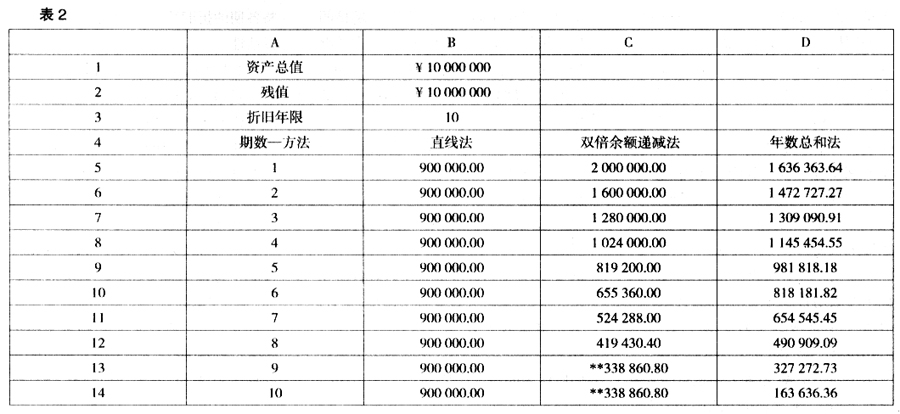
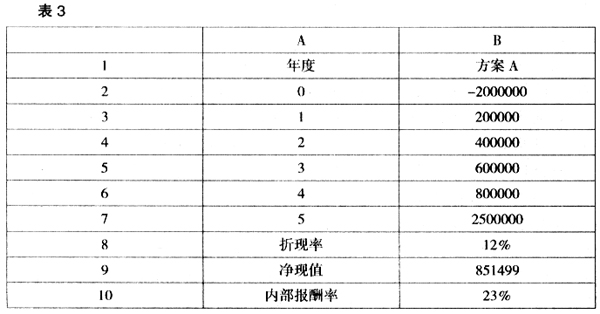 除了上述之外,Excel还有其他有用的函数,这里就不再一一介绍了。 电子表格通常需要在不同的单元格中使用完全相同的计算(函数相同),例如,在例2的折旧例子中,每种方法下求各期折旧数的函数是一致的,唯一的区别仅是那个“折旧期”参数,为此,有10期就要输10个公式;那么,试想有几百个甚至更多的相同算式,谁又能忍受这种既费时又乏味的重复劳动呢?有没有简单的方法呢?请看Excel的下一个功能。 二、公式复制功能 Excel的复制工具为上述问题提供了解决方法,它可以把公式从工作表的一个位置复制到任何需要的位置;而在此过程中,Excel会根据公式最终所处的位置自动调整其中的单元格地址。我们知道,当引用某一个单元格时,既可以用格内的数值,又可用其地址来表示。然而,若要使用公式复制功能的话,在公式中必须引用地址来直接表示单元格,因为在复制过程中,数值是始终不变的,只有地址作相应改变。看例2中的用双倍余额递减法计提折旧,我们将第1期的公式作些许调整:“=DDB(10000000,1000000,10,A5)”,即将数值“1”换成了其相应的地址,下面便可以执行复制公式操作:选中C5单元格,“复制”;然后,选中从C6—C14这9个单元格,再按右键选择“选择性粘贴”中的“粘贴公式”,这样就大功告成了。我们会发现与原先输入10个公式方法的结果完全一致。原因是:从C5到C6,下移了一格,相应的函数的参数A5也要下移一格,变为A6,对应数值2;其余各期以此类推。我们发现对于大量类似的操作,无须多次重复地输入公式,只需简单地复制一下公式便行,这无疑大大提高了工作效率。
除了上述之外,Excel还有其他有用的函数,这里就不再一一介绍了。 电子表格通常需要在不同的单元格中使用完全相同的计算(函数相同),例如,在例2的折旧例子中,每种方法下求各期折旧数的函数是一致的,唯一的区别仅是那个“折旧期”参数,为此,有10期就要输10个公式;那么,试想有几百个甚至更多的相同算式,谁又能忍受这种既费时又乏味的重复劳动呢?有没有简单的方法呢?请看Excel的下一个功能。 二、公式复制功能 Excel的复制工具为上述问题提供了解决方法,它可以把公式从工作表的一个位置复制到任何需要的位置;而在此过程中,Excel会根据公式最终所处的位置自动调整其中的单元格地址。我们知道,当引用某一个单元格时,既可以用格内的数值,又可用其地址来表示。然而,若要使用公式复制功能的话,在公式中必须引用地址来直接表示单元格,因为在复制过程中,数值是始终不变的,只有地址作相应改变。看例2中的用双倍余额递减法计提折旧,我们将第1期的公式作些许调整:“=DDB(10000000,1000000,10,A5)”,即将数值“1”换成了其相应的地址,下面便可以执行复制公式操作:选中C5单元格,“复制”;然后,选中从C6—C14这9个单元格,再按右键选择“选择性粘贴”中的“粘贴公式”,这样就大功告成了。我们会发现与原先输入10个公式方法的结果完全一致。原因是:从C5到C6,下移了一格,相应的函数的参数A5也要下移一格,变为A6,对应数值2;其余各期以此类推。我们发现对于大量类似的操作,无须多次重复地输入公式,只需简单地复制一下公式便行,这无疑大大提高了工作效率。